

作者: Vernon Roderick, 最新更新: 2021年4月26日
Android是最受欢迎的系统之一。 在Android设备上,您可以执行许多操作任务,例如管理文件和应用,发送和接收呼叫和消息,捕获照片,播放音乐,视频和游戏,处理文档等等。
您可能会遇到一个问题 我的音量一直在下降Android 一些用户报告的设备。 发生此问题的原因有多种,在本文中,我们将帮助您解决问题。 如果你是一个 iPhone用户且音量不足,您可以单击链接的文章以供参考。
第1部分。如何解决问题:Android的音量不断下降第2部分。摘要
本节提供了几种方法,并提供了分步说明,它们将指导如何解决Android设备自身音量不断下降的问题。
在Android中更换耳机
当您在Android设备中遇到音量不断降低的问题时,可能是您的 耳机 或耳机插孔,尤其是没有控制的插孔。 检查您使用的耳机是否与您的Android设备兼容。
电子差异也可能导致Android设备认为它收到了音量降低信号。 另外,请确保耳机的质量适合您的设备。 有些耳机有些故障,当连接到设备时将无法使用。 尝试插入最合适并与您的Android设备兼容的其他耳机。
Android中的音量保护太大
Android设备自身音量不断降低的另一个原因是,Android的自动保护功能可防止音量过大。
它会在Android设备屏幕上提示音量太大会损坏您的耳朵,导致听力下降,因此建议降低音量。 您可以绕过警告,但是某些Android设备将每24小时再次启用音量保护功能。
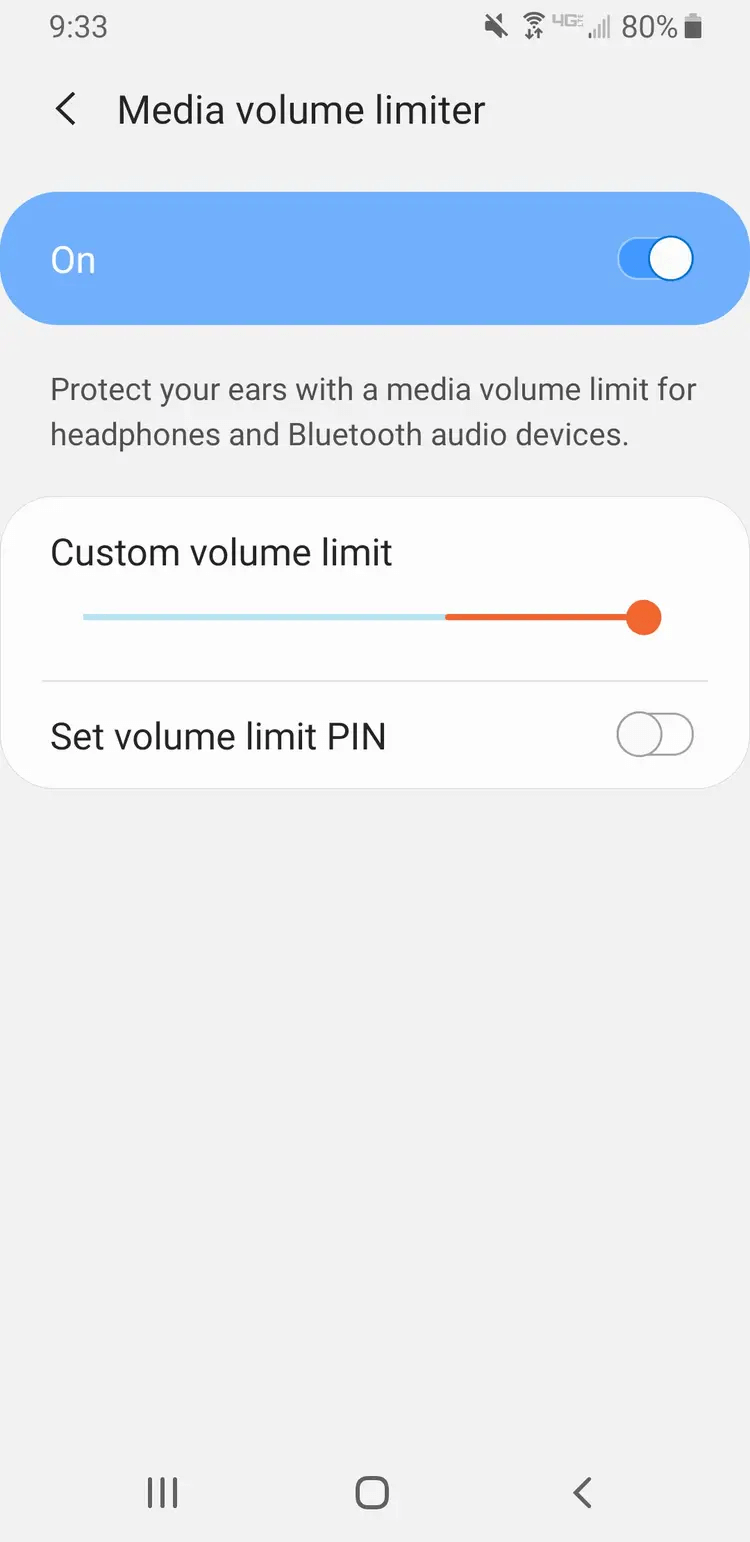
意外按下音量按钮
如果您不小心同时按下了音量增大和减小按钮,这可能会使您的 Android 设备进入 请勿打扰模式.
不仅如此,任何物体,例如硬包,手机座或包或口袋中的其他物体,都可能导致按下Android设备上的音量按钮。 确保清除所有可能对设备造成物理影响的物体。 然后,转到“设置”并关闭“请勿打扰”选项。
Android中最近安装的主题
一些用户报告说,当他们将某些免费主题下载并安装到其Android设备上时,出现了我的音量一直自行下降的问题。 要解决此问题,您必须从设备上卸载主题。 在您的Android设备上下载并安装一个新设备,然后检查问题是否已解决。
打开单声道音频选项
如果问题可以解决,请尝试打开单声道音频选项。 但是,并非所有的Android设备都具有此功能。
步骤01:在您的Android设备上,转到 设置.
步骤02:点击 无障碍设施.
步骤03:点击 听力.
第02步:点击 单声道音频 选项将其打开。
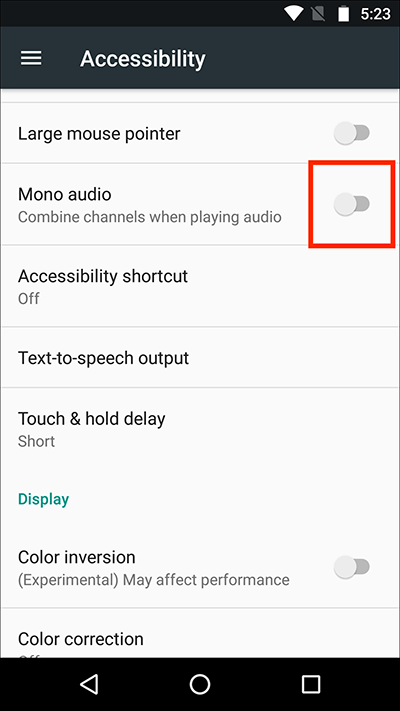
音频将从立体声切换为单声道,用一只耳朵聆听。
关闭推荐的应用程序设置
尝试在连接耳机的情况下在Android设备中关闭推荐或建议的应用程序设置。
步骤01:在您的Android设备上,转到 设置.
步骤02:点击 Apps.
步骤03:前往 声音和显示.
第04步:点击 通知面板.
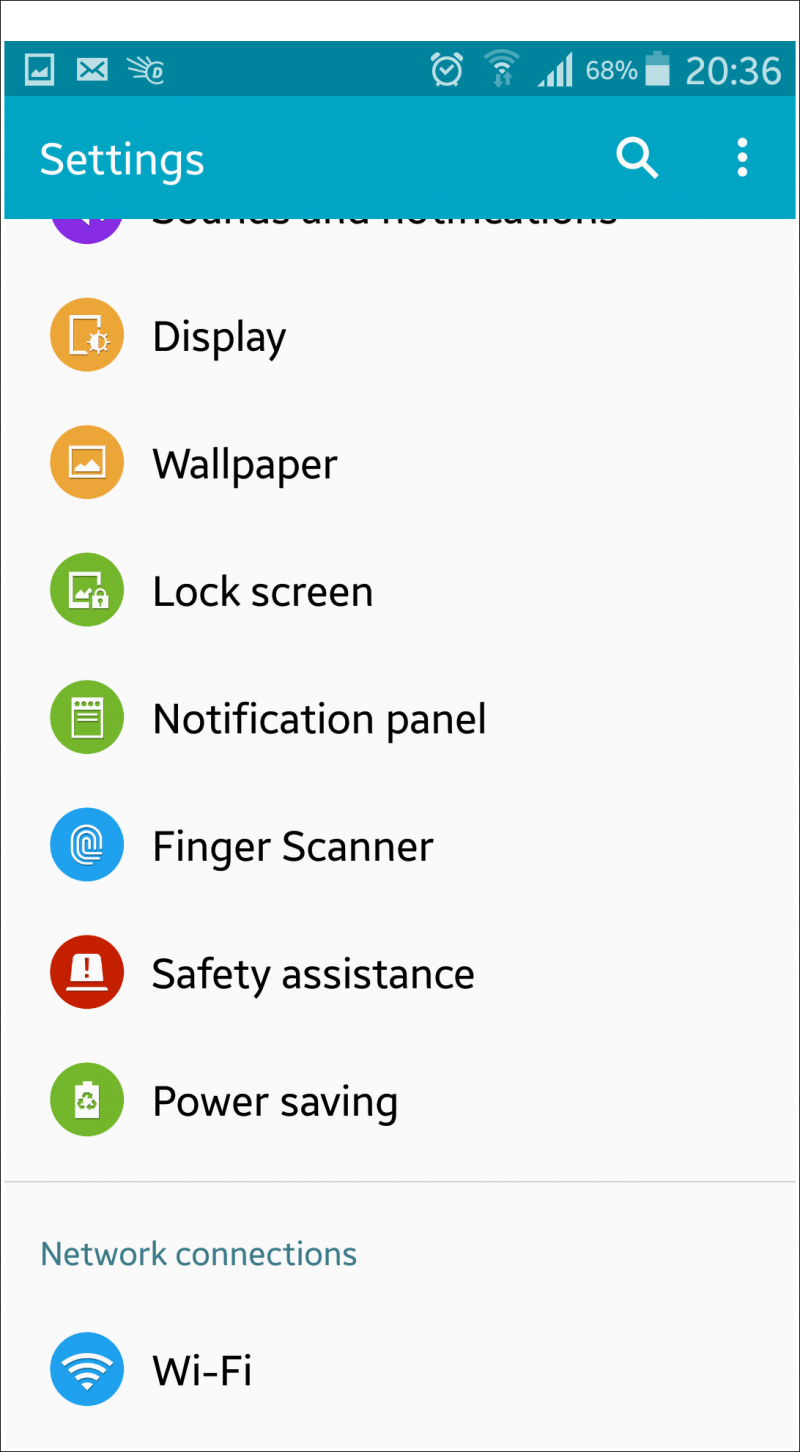
步骤05:点击 推荐应用.
步骤06:关闭推荐的应用程序选项(显示为灰色)。
在其他Android设备上,您可以转到:
步骤01:在您的Android设备上,转到 设置.
步骤02:前往 主屏幕.
步骤03:关闭 应用建议 选项(显示为灰色)。
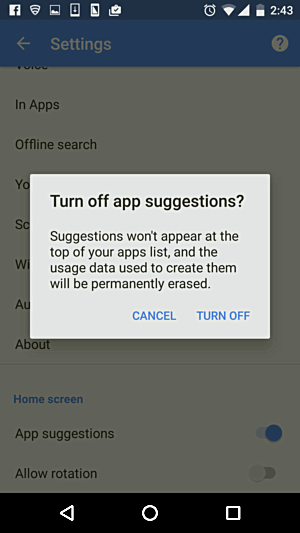
关闭所有正在运行的应用程序以节省内存
如果您的Android设备上正在运行的应用程序太多,会占用大量内存,则Android本身的音量可能会不断下降。 当设备内存不足时,它将关闭使用最少的应用程序,例如您的音乐应用程序。 退出所有正在运行的应用程序后,重新启动Android设备以清除所有缓存和临时数据,从而释放空间和内存。
如何退出Android中所有正在运行的应用程序:
步骤01:开启您的Android设备。
步骤02:按一下位于Android设备底部的“主页”按钮旁边的“向左”或“向右”按钮。
步骤03:将显示应用切换器。 点按 全部关闭 按钮关闭所有正在运行的应用程序。
步骤04:将关闭所有正在运行的应用程序并清除缓存。
如何在Android设备上强制停止该应用:
步骤01:开启您的Android设备。
步骤02:前往 设置.
步骤03:点击 Apps.
第04步:点击 运行 标签。
步骤05:选择您要强制停止的应用。
第06步:点击 Stop 停止 or 强制停止 按钮。
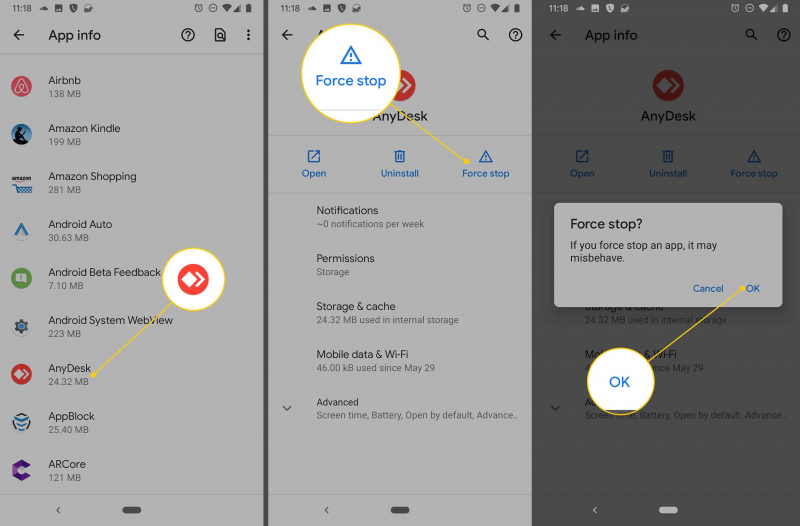
步骤07:将出现一条确认消息,表明您如果强行停止应用程序,则行为异常。 轻敲 OK 继续。 该应用程序将关闭并被迫停止。
如何重启您的Android设备:
步骤01:在您的Android设备上,按住电源按钮几秒钟,直到屏幕上出现菜单。
步骤02:选择 重新启动 从选项中。
步骤03:您的Android设备将重新启动。 等待启动完成。
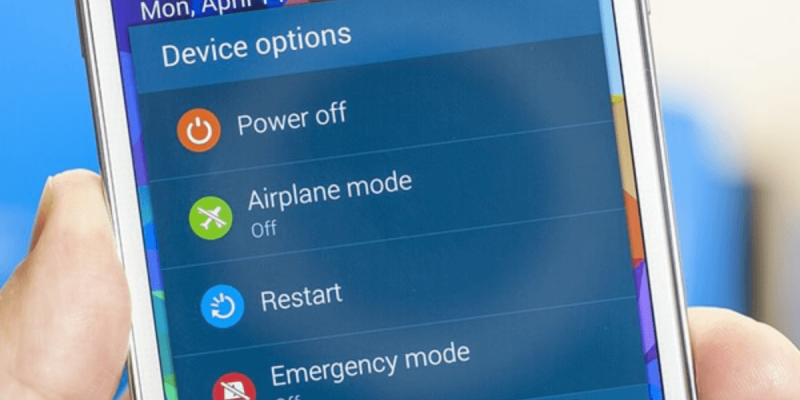
如何强制重启您的Android设备:
步骤01:对于某些设备,按住电源按钮几秒钟,同时按住音量调高按钮,直到设备关闭。
步骤02:按下电源按钮几秒钟以打开Android设备。
擦除Android设备中的缓存分区
尝试在恢复模式下运行Android设备,然后选择“擦除缓存分区”,该分区只会清除设备中的临时数据,以帮助解决我的卷自身会不断下降的问题
步骤01:在您的Android设备上点击将其解锁。
步骤02:通过关闭设备或按电源键几秒钟来关闭设备,直到设备关闭。
步骤03:将您的Android设备引导至恢复模式。 您可以按组合键访问Android设备的官方制造商网站。
最常见的一种是按住Android设备的电源,音量增大和音量减小键或电源,音量增大键和主屏幕按钮的组合并按住,直到其启动到恢复模式为止。
步骤04:设备启动到恢复模式后,将出现一个菜单,显示您必须选择的选项。
擦除缓存分区:此选项只会擦除设备中存储临时数据的缓存分区。 这不会影响您的个人数据。
步骤05:按“音量”键(或其他键,具体取决于您的Android设备型号和品牌),导航至“擦除缓存分区”选项。
步骤06:通过按Power键(或其他键,具体取决于您的Android设备型号和品牌),选择擦除缓存分区选项。
步骤07:等到擦除缓存分区过程完成。 出现提示时,请重新启动您的Android设备,并确认设备上的问题是否已解决。
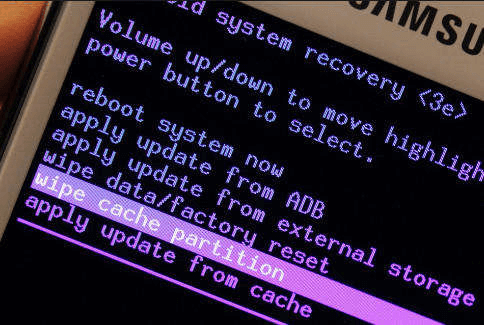
验证您的Android设备是否在最新版本上运行
验证您的Android设备是否在安装的最新系统版本上运行,以防止Android设备自身音量不断降低的问题。 开始更新之前,请确保您已连接到Wi-Fi。 在这种情况下,您可能需要通过将文件传输到PC或将云备份到Google云端硬盘来备份重要数据。
步骤01:在您的Android设备上,转到 点击“设置”。
步骤02:点击 关于手机.
步骤03:点击 检查更新。
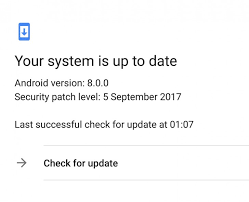
步骤04:如果有可用更新,系统将提示您。 点按 更新 按键.
步骤05:安装更新。 等待直到下载并安装了最新更新。
步骤06:成功安装更新后,重新启动Android设备。
为什么Android设备本身的音量不断下降? 这是一些在其Android设备上报告问题的用户所提出的问题之一。 为了帮助您解决此问题,本文提供了几种方法,根据情况的原因,您可以按照这些方法进行操作。 还建议您撰写另一篇有关Android操作的文章,该文章涉及 永久删除所有Android数据.
发表评论
评论
热门文章
/
有趣乏味
/
简单困难
谢谢! 这是您的选择:
Excellent
评分: 4.7 / 5 (基于 110 评级)